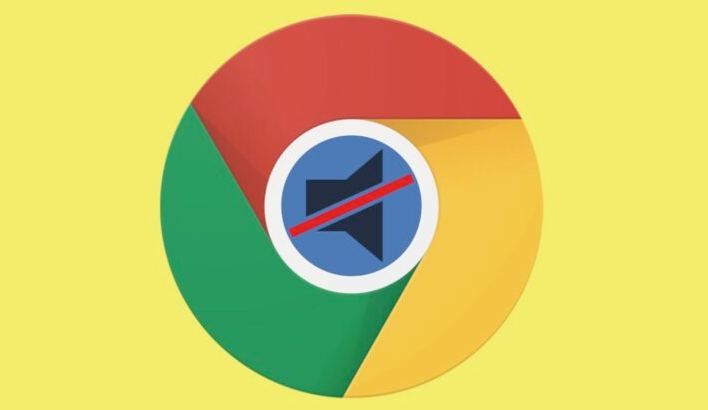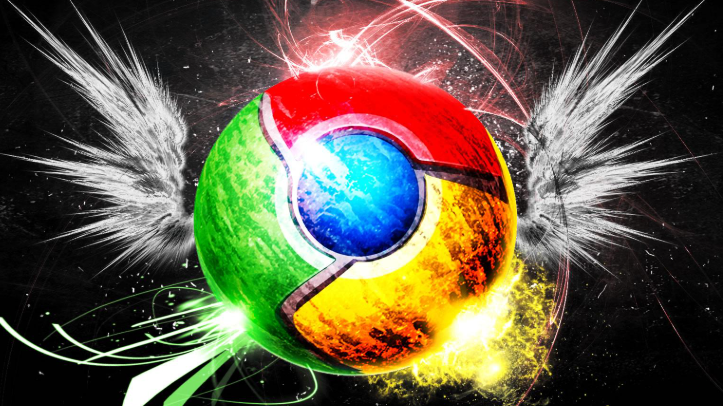打开下载页面核对信息。按下键盘快捷键`Ctrl+J`(Windows系统)或`Command+Option+L`(Mac系统)直接进入下载管理界面,这里会显示所有历史任务的文件名、大小和状态。仔细比对列表中标注的文件体积与电脑硬盘上对应文件的属性信息是否匹配,若发现明显差异则说明可能存在传输异常。
验证文件完整性哈希值。访问官网获取该文件的MD5或SHA256校验码,使用系统自带工具计算已下载文件的哈希数值进行对比。Windows用户可安装HashTab插件右键查看文件属性中的哈希标签;Mac用户通过终端输入`shasum -a 256 文件名`命令获取结果。两者数值不同表明文件在传输过程中发生损坏需要重新获取。
检查网络稳定性重试下载。点击任务条目右侧的箭头选择“恢复”按钮继续未完成的传输,或删除当前任务后全新启动下载流程。期间确保网络连接稳定,可尝试切换Wi-Fi与移动数据网络排除路由器故障干扰。若频繁出现中断建议更换DNS服务器为公共节点如8.8.8.8提升解析效率。
清理缓存避免旧数据干扰。按`Ctrl+Shift+Del`组合键调出深度清理对话框,选择“所有时间范围”并勾选缓存图像、Cookie等选项执行清除操作。残留的临时文件可能携带错误头信息导致后续下载产生偏移,重启浏览器后再次尝试下载可消除此类影响。
禁用加速插件改用单线程模式。进入扩展程序页面(地址栏输入`chrome://extensions/`),关闭类似Download Accelerator等多线程下载工具。这类插件虽然能提高速度但容易因并发请求过多造成数据包丢失,导致最终生成的文件不完整。
监控磁盘空间保障存储容量。进入设置菜单的高级选项查看系统保留空间,确保目标磁盘分区剩余容量大于待下载文件体积。存储不足会触发系统的防溢出机制强制终止写入过程,造成表面上下载完成实则缺少结尾部分的数据块。
手动定位保存路径确认位置。在下载列表点击“在文件夹中显示”,找到实际存储位置并检查是否存在同名多个副本。有时浏览器会自动添加序号后缀创建重复文件,需手动删除冗余项并建立规范命名规则防止混淆。
重置下载设置恢复默认参数。当常规方法无效时进入`chrome://settings/advanced`页面,点击“系统”模块下的重置按钮将下载相关配置还原至初始状态。此操作会清除自定义修改但保留核心数据,适合解决因异常配置导致的持续性同步错误。
通过上述步骤分层实施状态核查、完整性验证、网络优化、缓存清理、插件管控、空间管理、路径校准和配置还原等操作,能够系统性解决下载记录与实际文件不一致的问题。关键在于精准识别数据传输链条中的薄弱环节,合理运用浏览器内置功能与系统级调试手段相结合的方式进行排查。